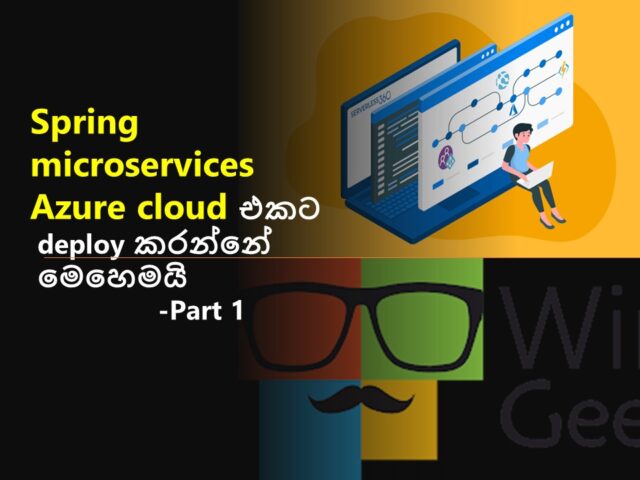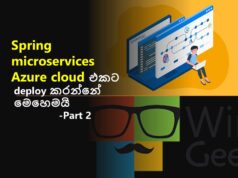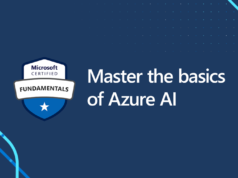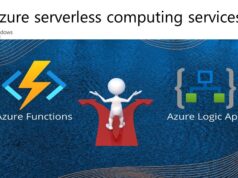අද ලිපියෙන් කතා කරන්න යන්නේ කොහොමද Spring microservices, Azure වෙතට Deploy කරන්නේ කියලා. මුලින්ම බලමු මොනවද මේ microservices සහ Spring microservices කියන්නේ කියලා.
Microservice – එක් software එකක් නැත්නම් application එකක් පොඩි පොඩි services set එකක් විදියට ක්රියාත්මක වීම තමයි මෙහිදී සිද්ධ වෙන්නේ, Microservices කියන්නේ මේ විදියට applications develop කරන architectural style එකක්.
Spring microservices – Spring Boot කියන්නේ මේ Microservices හදන්න භාවිතා කරන Java framework එකක්.
මේ විදියට නිර්මාණය කෙරුණු Spring Boot microservices, run වෙන්න පුළුවන් තැනක් එහෙම නැත්නම් ඒ සඳහාම සැකසුනු service එකක් තමයි Azure Spring Cloud (ASC) කියන්නේ.Microsoft සහ Pivotal ඒකාබද්ධව තමයි මේ Azure Spring Cloud (ASC) ගොඩනගලා තිබෙන්නේ.
මේ ලිපිය කොටස් දෙකකින් ඔබ වෙත ගෙන එන්න තමයි බලාපොරොත්තු වෙන්නේ, ඉතින් මේ ලිපියෙන් එහෙම නැත්නම් පලවෙනි ලිපියෙන් අපි ඉගෙන ගන්න යන්නේ පහතින් දක්වලා තිබෙන දේවල්.
- Azure Spring Cloud Cluster එකක් සකසන්න ඉගෙන ගැනීම
- Spring Cloud Config Server එකක් Config කිරීමට ඉගෙන ගැනීම
- Spring Cloud Discovery Server එකක් භාවිතා කිරීමට ඉගෙන ගැනීම
මේ සඳහා මුලිකව අවශ්ය වෙන දේවල් කිහිපයකුත් තිබෙනවා, ඒවා තමයි
Azure Spring Cloud instance එකක් නිර්මාණය
Azure Spring Cloud cluster එකක් අපට පහසුවෙන්ම Azure portal එකෙන් හෝ Azure CLI මගින් නිර්මාණය කරගන්න පුළුවන්.
Set up the Azure CLI
දැනටමත් ඔයාගේ machine එකේ Azure CLI නැතිනම් මෙතනින් එය install කරගන්න. පහල තිබෙන command එක මගින් ඔයාගේ Azure CLI එකේ දැනට තිබෙන version එක දැනගන්න පුළුවන් . ඔයාගේ azure account එකට ලොග් වෙන්න
ඔයාගේ azure account එකට ලොග් වෙන්න 
ඔයා භාවිතා කරන්න යන නිවැරදි subscription එක තෝරාගන්න 
Azure CLI වලට spring-cloud extension එක install කරන්න
දැන් අපි අපේ Azure Spring Cloud instance එක නිර්මාණය කරමු. මුලින් සඳහන් කල ආකාරයට මේ සඳහා Azure portal හෝ Azure CLI යොදාගන්න පුළුවන්. මෙහිදී අපි Azure CLI මගින් තමයි Cloud instance එක නිර්මාණය කරන්නේ. මුලින්ම අපේ instance එකට නමක් අවශ්ය වෙනවා. මේ නම අනිවාර්යෙන්ම unique වෙන්න ඕන. ඒ කියන්නේ Azure තුල වෙනත් කිසිම instance එකක් මේ නමින් තියෙන්න බැහැ, ඉතින් unique නමක් හදාගන්න අපට පුළුවන් අපේ username එක instance name එකට එකතු කරන්න. ඒ වගේම තවත් කාරණා කීපයක් තිබෙනවා, ඒ තමයි නමට තිබෙන්න පුළුවන් lowercase letters, numbers සහ hyphens පමණයි. ඒ වගේම අනිවාර්යෙන්ම letter එකකින් නම පටන්ගන්න ඕන. අන්තිම character එකත් letter එකක් හෝ number එකක් වෙන්න ඕන සහ නමට එන්න පුළුවන් characters ගණන 4 සහ 32 අතර අගයක් විය යුතුයි.
RESOURCE_GROUP_NAME සහ SPRING_CLOUD_NAME කියන variables දෙක පහත විදියට අපිට set කරගන්න පුළුවන්.

දැන් අපිට resource group එක නිර්මාණය කරගන්න පුළුවන්, මේ සඳහා ඔබට අවශ්ය පරිදි region එක වෙනස් කරගන්න හැකියාව තිබෙනවා.
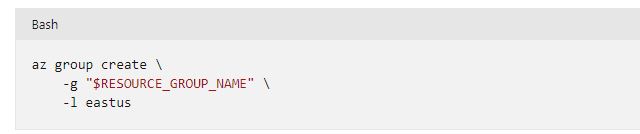
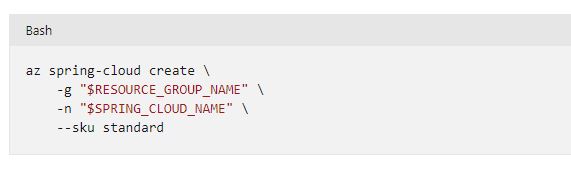
අපේ resource group එක සහ Azure Spring Cloud instance වලට දීපු values දිගින් දිගටම ඇතුලත් කරන්න අවශ්ය නොවෙන්න ඒවා defaults variables විදියට පහත command එකෙන් සකසා ගන්න පුළුවන්.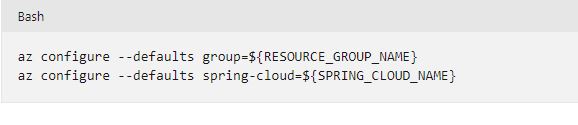
Spring Cloud Config Server එකක් Config කිරීම
දැන් අපි යන්නේ Spring Cloud Config Server එකක් අපිට අවශ්ය ආකාරයට සකස් කරගන්නයි. Spring Boot microservices වලට use කරන්න පුළුවන් ආකාරයට Azure Spring Cloud එක මගින් තමයි මේ Spring Cloud Config Server එක manage වෙන්නේ.
Spring Cloud Config Server එකට අවශ්ය වෙන configuration data ලබාගන්නේ Spring Boot configuration files තිබෙන Git repository එකෙනුයි. මේ වගේ Git repository එකක් නිර්මාණය කරගන්න ආකාරය දැන් අපි බලමු.
ඔයාගේ GitHub account එකෙන් අලුත් private repository එකක් create කරගන්න. මේකේ තමයි අපේ Spring Boot configurations අපි store කරන්න යන්නේ.
නිර්මාණය කරපු අලුත් GitHub repository එකට අලුතෙන් application.yml file එකක් අඩංගු කරගන්න.අපේ microservices වලට අදාල වෙන configuration data store කරන්නේ අපි මෙන්න මේ file එකේ.
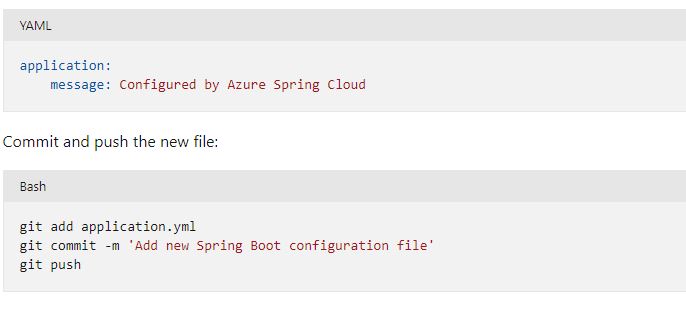
දැනට application.yml file එකේ අඩංගු වෙන්නේ අපේ configuration එක successful ද නැද්ද කියලා check කරන message එකක් විතරයි.
Azure Spring Cloud වලට access කරන්න පුළුවන් වෙන්නේ public විදියට නිර්මාණය කරපු හෝ SSH key එකක් මගින් secure කරපු හෝ HTTP basic authentication මගින් secure කරපු Git repositories පමණයි. ඉතින් අපි කරන්න යන්නේ මෙන්න මේ අන්තිමට සඳහන් කරපු එහෙම නැත්නම් HTTP basic authentication මගින් secure කරපු Git repository එකක්.
මේ සඳහා අවශ්ය වෙන personal token එක මෙතනින් create කරගෙන ඒක save කරගන්න. ඉන් පස්සේ පහත රුපයේ ආකාරයට “repo” section එක පමණක් තෝරාගන්න.
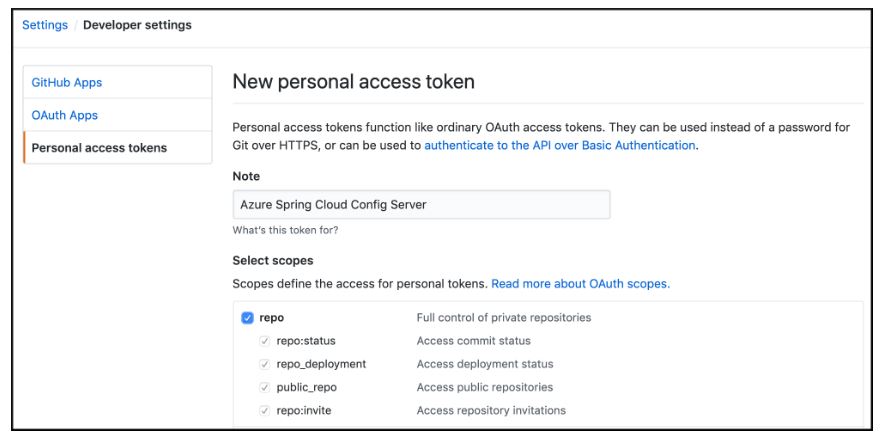
මේ විදියට සකස් කරගනිපු අපේ Git repository එක Azure Spring Cloud මගින් access කරන්න පුළුවන් වෙන්න සකසා ගැනීම අවශ්ය වෙනවා.
- මුලින්ම Azure Portal වෙත පිවිසෙන්න.
- Azure Spring Cloud server හි overview page එකෙහි තිබෙන menu එකෙන් “Config server” තෝරාගන්න.
- පහත ආකාරයට අපේ repository එකේ url එක ඇතුලත් කරන්න
https://github.com/<YOUR_USERNAME>/azure-spring-cloud-config or [email protected]:<YOUR_USERNAME>/azure-spring-cloud-config.git
- අපේ Branch එකේ නම Label එකට ලබාදෙන්න.
- Authentication මත click කර HTTP Basic තෝරාගන්න.
- username එක වෙන්නේ ඔයාගේ GitHub login name එක.
- password එක වෙන්නේ අපි කලින් create කරපු personal token එක.
- Apply මත click කර මදක් රැඳී සිටින්න
- Validate මත click කර මදක් රැඳී සිටින්න
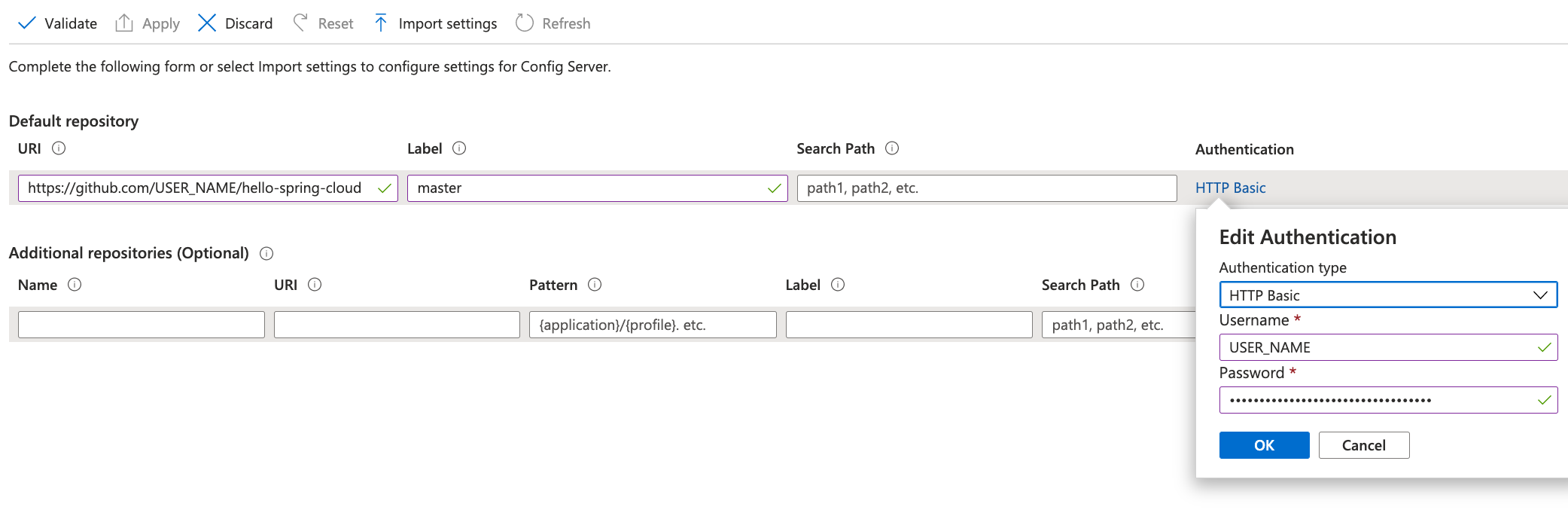 Spring Boot microservice එකක් නිර්මාණය දැන් අපි යන්නේ කොහොමද Spring Boot microservice එකක් නිර්මාණයකරගන්නේ කියලා දැනගන්නයි. මේ microservice එක Spring Cloud Service Registry සහ Spring Cloud Config Server එක භාවිතා කරනු ලබනවා. ඒ වගේම අපි භාවිතා කරන database එක වන Azure database for MySQL මගින් data read කරන්න සහ write කරන්න Spring Data JPA යොදාගන්නවා.මුලින්ම අපේ application එක Azure Spring Cloud හි නිර්මාණය කරගනිමු. මේ සඳහා පහත පියවරවල් අනුගමනය කරන්න.
Spring Boot microservice එකක් නිර්මාණය දැන් අපි යන්නේ කොහොමද Spring Boot microservice එකක් නිර්මාණයකරගන්නේ කියලා දැනගන්නයි. මේ microservice එක Spring Cloud Service Registry සහ Spring Cloud Config Server එක භාවිතා කරනු ලබනවා. ඒ වගේම අපි භාවිතා කරන database එක වන Azure database for MySQL මගින් data read කරන්න සහ write කරන්න Spring Data JPA යොදාගන්නවා.මුලින්ම අපේ application එක Azure Spring Cloud හි නිර්මාණය කරගනිමු. මේ සඳහා පහත පියවරවල් අනුගමනය කරන්න. - ඔබටම විශේෂිත වූ todo-service application එකක් ඔබේ Azure Spring Cloud instance එක තුල නිර්මාණය කරගන්න.
az spring-cloud app create –name todo-service –resource-group “$RESOURCE_GROUP_NAME” –service “$SPRING_CLOUD_NAME” –runtime-version Java_11
- MySQL database එකක් නිර්මාණය කරගන්න
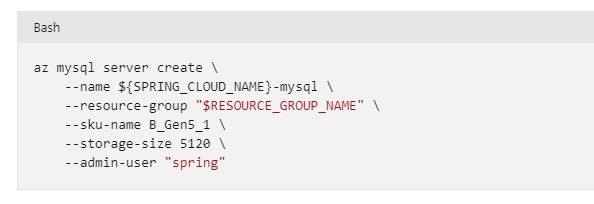
- මෙයින් ඔබට ලැබෙන JSON document එකෙන් password එක copyකරගෙන තබාගන්න.
- server එක තුල “todos” database එකක් නිර්මාණය කරගන්න.
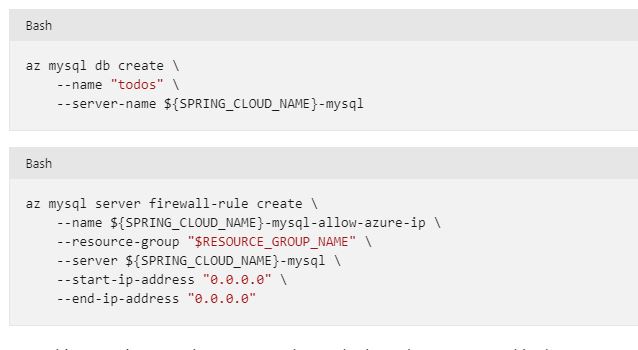
- MySQL database එක සහ අපේ application එක එකිනෙකට සම්බන්ධ කරන්න
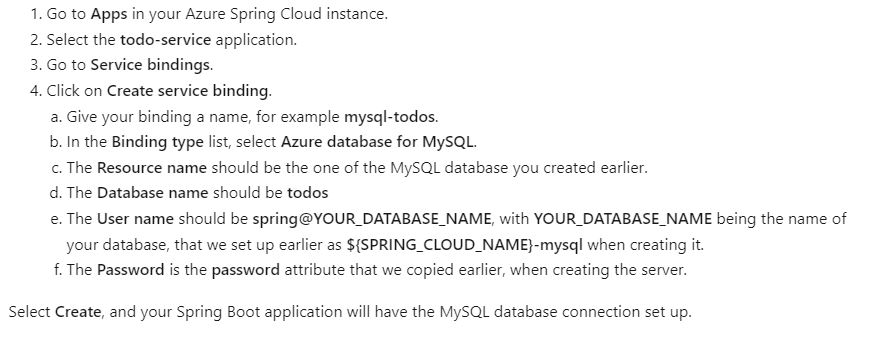
මීලඟ ලිපියෙන් අපි අපේ Spring Boot microservice එක නිවැරදිව නිර්මාණය කරන ආකාරය ඉගෙන ගනිමු.